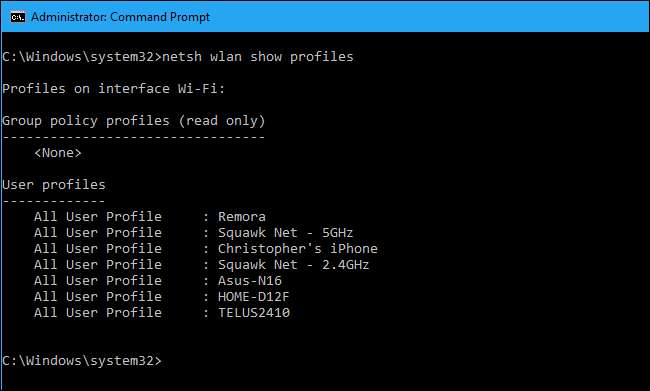Windows kobler deg automatisk til trådløse nettverk du har koblet til tidligere. Hvis du er i nærheten av flere nettverk du tidligere har koblet til, bruker Windows et prioritetssystem for å velge et Wi-Fi-nettverk.
Windows 7 inkludert et grafisk verktøy for å administrere din trådløse nettverksprioritet . På Windows 8 og 10 kan du bare administrere dette fra ledeteksten.
Hvordan se prioriteten til dine trådløse nettverk
Windows 10 viser prioriteten til dine trådløse nettverk i Innstillinger-vinduet. For å se listen, gå til Innstillinger> Nettverk og Internett> Wi-Fi> Administrer kjente nettverk.
Denne listen viser lagrede trådløse nettverk i den rekkefølgen de er prioritert. Windows kobler seg til det trådløse nettverket øverst først, hvis tilgjengelig, og går deretter ned på listen. Hvis du kan dra og slippe trådløse nettverk her, vil du kunne bestille listen på nytt. Men Windows lar deg ikke.
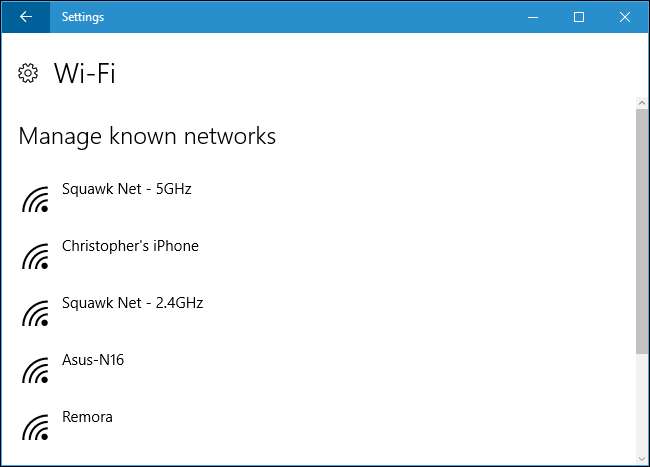
Hvis du ikke vil at Windows skal koble deg til et trådløst nettverk i fremtiden, kan du klikke på det her og velge "Glem". Windows kobler deg ikke automatisk til det nettverket med mindre du velger å koble til det.
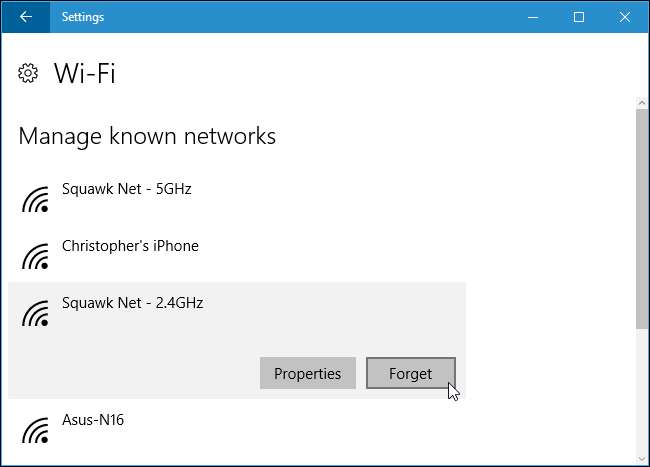
Hvordan endre prioriteten til dine trådløse nettverk
For å endre prioriteten manuelt, må du bruke en ledetekst fra administratoren. For å åpne en, høyreklikk Start-knappen og velg "Kommandoprompt (administrator)".
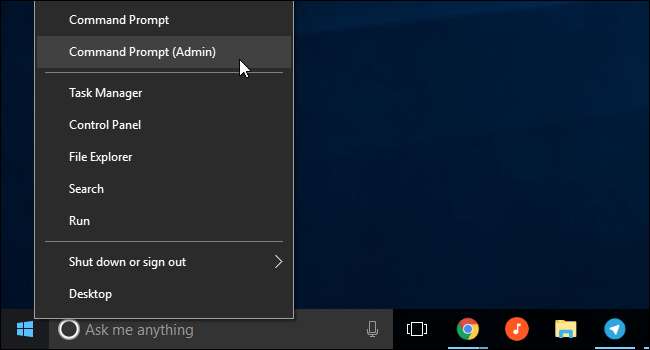
Kjør følgende kommando for å se en liste over lagrede Wi-Fi-nettverk i rekkefølgen av deres prioritet. Dette viser deg den samme listen som du kan se i innstillingsskjermen:
netsh wlan viser profiler
Du må merke deg to ting her: Navnet på grensesnittet og navnet på det trådløse nettverket du vil prioritere.
For eksempel er grensesnittnavnet her “Wi-Fi”, og nettverket vi har valgt å prioritere er “Remora”.
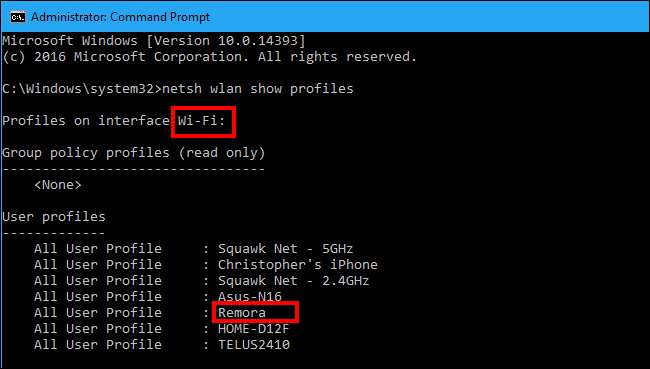
For å prioritere et trådløst nettverk, kjør følgende kommando, erstatt "wifi-navn" med navnet på Wi-Fi-nettverket, "grensesnitt-navn" med navnet på Wi-Fi-grensesnittet, og "#" med prioritetsnummeret du vil plassere Wi-Fi-nettverket på.
netsh wlan sett profilbestillingsnavn = "wifi-navn" grensesnitt = "grensesnitt-navn" prioritet = #
For eksempel, for å ta nettverket Remora på Wi-Fi-grensesnittet og gjøre det til prioritet nummer én i listen, vil vi kjøre følgende kommando:
netsh wlan set profileorder name = "Remora" interface = "Wi-Fi" prioritet = 1

Du kan kjøre
netsh wlan viser profiler
kommandoen på nytt, og du vil se nettverket du valgte å prioritere vises først i listen. Rekkefølgen i Innstillinger-appen endres også.